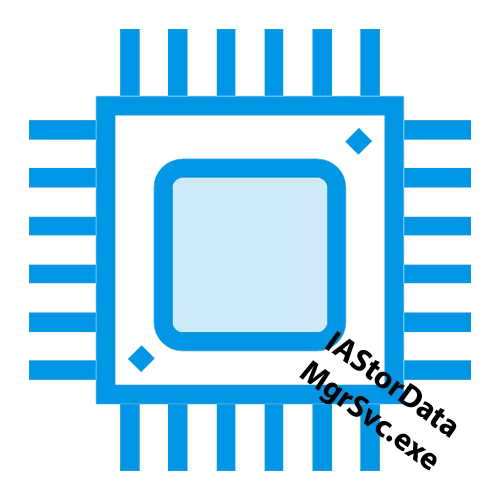
အထူးသဖြင့် drives များနှင့်အလုပ်လုပ်ခြင်း, Alas, မအောင်မြင်မှုများသို့မဟုတ်ပျက်စီးမှုကြောင့်သူတို့ဆန့်ကျင်ဘက်လမ်းကြောင်းတွင်စတင်လုပ်ဆောင်နိုင်ပြီး PC ကိုဘရိတ်သို့ ဦး တည်ခြင်းနှင့်ကွန်ပျူတာနှင့်အတူအသုံးပြုသူ၏အပြန်အလှန်အကျိုးစီးပွားအတွက်သိသိသာသာအခက်အခဲများဖန်တီးပေးနိုင်သည်။ ထိုကဲ့သို့သော application တစ်ခုမှာ iStordatamgrsvc.exe ဖြစ်သည်။ ဤဆောင်းပါးတွင်၎င်းသည် Processor ကိုအဘယ်ကြောင့် 0 ယ်ယူသည်နှင့်၎င်းကိုမည်သို့ပြင်ဆင်ရမည်ကိုစဉ်းစားလိမ့်မည်။
Intel Rapid Storage Process သည် CPU ကိုတင်သည်
application ကိုယ်နှိုက်သည်သဘာဝတွင်အန္တရာယ်မရောက်နိုင်ပါ။ ၎င်းသည် drives များနှင့်အပြန်အလှန်ဆက်သွယ်သော executable software ဖြစ်စဉ်တစ်ခုဖြစ်သည်။ ၎င်းသည် RAID Array များကိုဖန်တီးနိုင်ပြီးခိုင်မာသောနှင့် state-state discs များကိုအကောင်းဆုံးဖြစ်စေနိုင်သည်။ သို့သော်အသုံး 0 င်သောဆော့ဖ်ဝဲအဖြစ်အသွင်သဏ္ aboverions များ, ကုသမှုခံယူခြင်းသည်ဘရိတ်မှ စ. စနစ်၏ပြန်လည်စတင်ခြင်းနှင့်ပိုမိုရှုပ်ထွေးသောအရာ, ထို့အပြင်၎င်းသည်လုပ်ငန်းစဉ်သည်ဗိုင်းရပ်စ်ပိုးအတွက်အဖုံးတစ်ခုဖြစ်သည့်အချိန်နှစ်ခုလုံးကိုစဉ်းစားသင့်သည်။
လျင်မြန်စွာ orientation အတွက်မှတ်ချက် - အကယ်. သင့်တွင် Intel အမြန်သိုလှောင်မှုအစီအစဉ်ရှိပါကဗိုင်းရပ်စ်ကိုနားလည်နိုင်သည်။ ထို့ကြောင့်၎င်းသည် halicious software ကိုဖုံးကွယ်ထားပါသည်။ panel ထဲမှာ software ကိုရရှိမှုကိုစစ်ဆေးပါ "application များနှင့်အင်္ဂါရပ်များ" ရှိလျှင် - အကယ်. ရှိလျှင် - ပထမနည်းလမ်းမှစတင်ခြင်း, မရရှိလျှင်နောက်ဆုံးတွင်ချက်ချင်း scroll လုပ်ပါ။

နည်းလမ်း 1: စနစ်ပြန်လည်စတင်ခြင်း
စစ်ဆင်ရေးနှင့်ရိုးရှင်းသော်လည်းထိရောက်သောအရာ, သင်လုပ်နိုင်သောအရာသည် PC များကိုပြန်လည်စတင်ရန်ဖြစ်သည်။ အမည်မသိသို့မဟုတ်သာပေါ်ပေါက်လာသောဤနည်းလမ်းမအောင်မြင်ပါ။ START ခလုတ်ကိုနှိပ်ပါ။ ဘယ်ဘက်ခလုတ် နှိပ်. Shutdown icon ကိုနှိပ်ပြီး Restart ကို Select လုပ်ပါ။
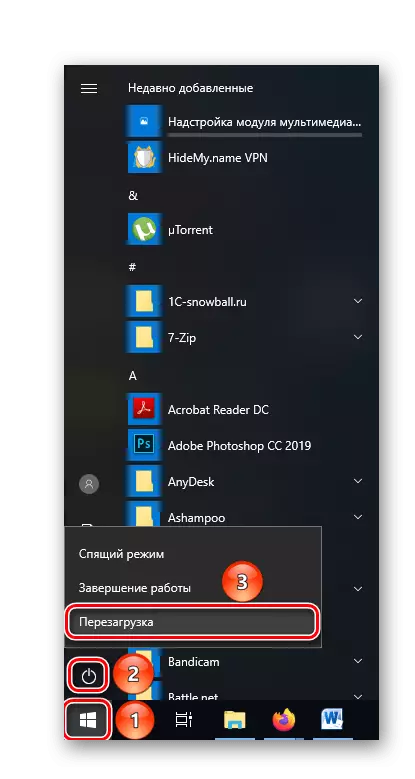
၎င်းသည်ပြ the နာကိုဖြေရှင်းနိုင်လိမ့်မည်ဟုကျွန်ုပ်တို့မပြောပါ။ သို့သော် Reboot နှင့်အတူအနည်းဆုံးတစ်ကြိမ်တည်းကိုဖယ်ထုတ်ရန်စတင်ရန်နှင့် PC အသစ်စက်စက်ပျောက်ကွယ်သွားသည့်အမှားသေးငယ်သည့်အမှားသေးငယ်သည့်အမှားသေးငယ်သည့်အမှားများကိုသာစတင်ရန်စတင်ရန်ဖြစ်သည်။
နည်းလမ်း 2. လုပ်ငန်းစဉ်ပြီးစီးခြင်း
တနည်းအားဖြင့်, အမြန်နှင့်အာမခံချက်အဖြေရှာသည့်အဖြေတစ်ခုသည်အပြောင်းအလဲနဲ့စနစ်ဖြစ်စဉ်ကိုပိတ်ထားနိုင်သည်။ Disk Operation အတွက်စနစ်တကျသို့မဟုတ်အရေးပါသောကြောင့်၎င်းသည်မမှတ်မိတော့ချေမှုကိုမသတိမပြုမိပါက, ချက်ချင်းဖြည့်စွက်နိုင်ရန်အတွက်:- "task manager" ကိုအဆင်ပြေစွာဖွင့်လှစ်ခြင်းဖြင့် "Ctrl + Alt acs escl esc" သော့များကိုရှာဖွေခြင်းသို့မဟုတ်ပေါင်းစပ်ခြင်းအားဖြင့်တူညီသော string ကိုနှိပ်ခြင်းအားဖြင့်ဖြစ်သည်။
- "Start" panel ကိုရှာဖွေရန် "Install နှင့် Deplete programs" system ၏ settings ကိုရှာပါ, ထို့နောက်သက်ဆိုင်ရာအိုင်ကွန်သို့မဟုတ် Open ခလုတ်ကိုနှိပ်ခြင်းဖြင့်သူတို့ကိုဖွင့်ပါ။
- ဒေသခံရှာဖွေရေးဘားတွင်ပရိုဂရမ်၏အမည်ကိုရိုက်ထည့်ပါ။ ထို့နောက်ရှာဖွေတွေ့ရှိထားသော application ၏မှတ်တမ်းကိုနှိပ်ပါ။
- အတည်ပြုချက်ကိုပယ်ဖျက်ပါ, Pop-up 0 င်းဒိုးတွင် "Delete" ကိုနှိပ်ပါ။
- Intel ® installation platform 0 င်းဒိုးတွင်, နောက်ခလုတ်ကိုနှိပ်ပါ။
- လျှောက်လွှာ uninstalled သည်အထိစောင့်ပါ။
- "ဟုတ်ကဲ့, ဒီကွန်ပျူတာကို restart လုပ်ချင်တယ်" ရဲ့နောက်တစ်ခုကိုကြည့်ပြီး finish ကိုနှိပ်ပါ။
ထို့ကြောင့်သင်သည် Loading application ကိုချက်ချင်းရပ်တန့်ပြီးစနစ်ကိုဘွဲ့မရဘဲဆက်လက်လုပ်ဆောင်နိုင်သည်။ အကယ်. သင့်တွင်အားနည်းချက်အနည်းငယ်သာရှိပါကကွန်ပျူတာကိုဖွင့်သောအခါပြ problem နာကိုဖြေရှင်းနိုင်လိမ့်မည်မဟုတ်လျှင်, သင်သည်ပုံမှန်ဖြစ်စဉ်ကိုအချိန်တိုင်းပိတ်ထားရမည်သို့မဟုတ်ပိုမိုအစွန်းရောက်သောလုပ်ရပ်များသို့သွားရမည်။
နည်းလမ်း 3: အစီအစဉ်ကိုဖယ်ရှားခြင်း
ပြ the နာကိုတစ်ကြိမ်နှင့်အားလုံးအတွက်ဖြေရှင်းရန်အတွက် Intel လျင်မြန်စွာသိုလှောင်မှုကိုသင်၏ကွန်ပျူတာမှလျှောက်လွှာတစ်ခုအဖြစ်ဖယ်ရှားနိုင်သည်။ ဤသည်မှာသင်အများစုသည်သင်၏ CPU တွင်အလွန်အကျွံတင်ခြင်းလုပ်ငန်းစဉ်၏အမြစ်ကိုဖျက်ဆီးသည်။ ပြ the နာကိုဖြေရှင်းရန်ဤကဲ့သို့သော algorithm ကိုသုံးပါ။

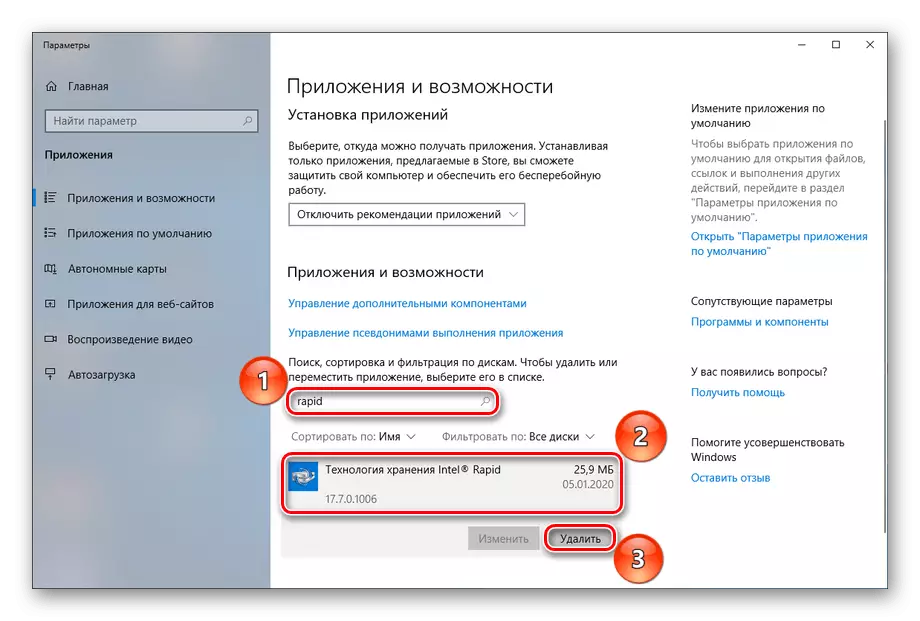

မွတ္စု: Windows သည်သင့်ထံမှနောက်ဆုံးအတည်ပြုချက်လိုအပ်လိမ့်မည်။ ဒီစနစ်ကမေးခွန်းတစ်ခုနဲ့သင့်ဆီသို့လှည့်လိမ့်မည်။ "ဒီ application ကိုသင့်စက်ပေါ်တွင်အပြောင်းအလဲများပြုလုပ်ရန်ခွင့်ပြုပါ။ "အဘယ်အဖြေကို "ဟုတ်တယ်" ဖယ်ရှားရေးလုပ်ထုံးလုပ်နည်းကိုစတင်ရန်။
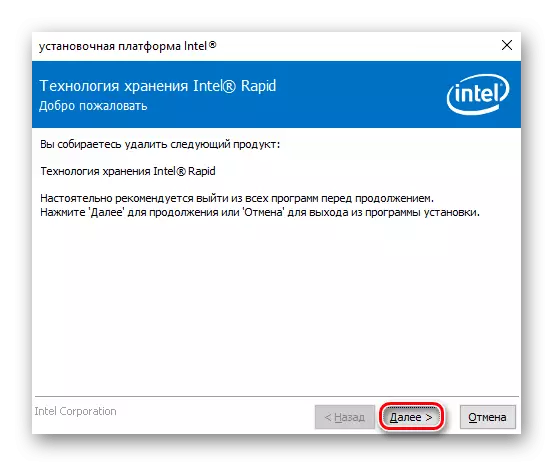


ကွန်ပျူတာကို reboot လုပ်ပြီးနောက် IASTORGARTAMGRSVC.EX.EXE လုပ်ငန်းစဉ်သည်၎င်း၏မရှိခြင်းကြောင့်သင့်အားအနှောင့်အယှက်မရှိတော့ပါ။ သင့်ရဲ့ပစ္စည်းကိရိယာများနှင့်အတူဆော့ဖ်ဝဲဗားရှင်းအသစ်၏သဟဇာတခု၌ပင်သဟဇာတမတူပါကဤနည်းလမ်းသည်ထိရောက်ပါသည်။
နည်းလမ်း 4: Driver Update ကို
ဒီကိစ္စနဲ့ပတ်သက်ပြီးသင်ဟာပရိုဂရမ်ကိုမဖျက်ချင်ဘူး, / ဒါမှမဟုတ်သင်လိုအပ်တာကိုမဖျက်ချင်ဘူးဆိုရင်ဆော့ဗ်ဝဲနဲ့ဆက်နွယ်မှုယာဉ်မောင်းတွေကိုအသစ်ပြောင်းခြင်းနဲ့ပြ the နာကိုဖြေရှင်းဖို့လိုတယ်။ဆက်ဖတ်ရန် - ယာဉ်မောင်းများကိုကွန်ပျူတာပေါ်တွင်မည်သို့မွမ်းမံနည်း
သို့သော်နောက်ဆုံးပေါ်မူကွဲများ၌ပင်ပရိုဆက်ဆာပေါ်တွင်ပျက်ကွက်ခြင်းနှင့်မသင့်လျော်သောဝန်များရှိနိုင်သည်ကိုသတိပြုသင့်သည်။ ဤအကြောင်းပြချက်သည်တိကျသောကိရိယာများနှင့်မကိုက်ညီသောဖြစ်သည်။
နည်းလမ်း 5 - ဗိုင်းရပ်စ်များနှင့်စနစ်ပြန်လည်ထူထောင်ရေးကိုရှာဖွေပါ
သင်၏ကွန်ပျူတာပေါ်တွင် Intel လျင်မြန်စွာသိုလှောင်မှုသည်အခြေခံအားဖြင့်သော်လည်းကောင်း, သင်၏ PC ရှိဗိုင်းရပ်စ်ပိုးကို 0 န်ဆောင်မှုပေးသည်။
သင်၏ပုံမှန်ဗိုင်းရပ်ဗိုင်းရပ်စ်နှိမ်နင်းရေးသည်၎င်း၏လုပ်ငန်းတာဝန်ကိုမဖြေရှင်းနိုင်ကြောင်းယူဆပြီးကျူးကျော်ဝင်ရောက်လာသောပရိုဂရမ်များရှာဖွေခြင်းနှင့်ပြန်လည်ထူထောင်ရေးဆိုင်ရာအစီအစဉ်များနှင့်စနစ်များကိုရှာဖွေရန်နှင့်ဖယ်ရှားရန်အတွက်တတိယပါတီအသုံးအဆောင်များကိုသင်အကြံပြုလိုပါသည်။
ပိုပြီးဖတ်ပါ:
ကွန်ပျူတာဗိုင်းရပ်စ်များကိုတိုက်ဖျက်ခြင်း
CCleaner နှင့်အတူ registry သန့်ရှင်းရေး
Windows 10 တွင်စနစ်ဖိုင်များ၏သမာဓိကိုသုံးပါ
ဆောင်းပါးမှာ iastordatamgrsvc.exe က Processor ကိုဘာကြောင့်တင်ပို့တာလဲ, ဘယ်လိုကိုင်တွယ်ရမယ်ဆိုတာကျွန်တော်တို့ကြည့်ခဲ့တယ်။ ပြ problem နာအတွက်အဖြေသည် Banal Reboot နှင့်တစ်စိတ်တစ်ပိုင်းပိတ်ခြင်းတစ်ခုဖြစ်ပြီးအစီအစဉ်ကိုအပြီးသတ်ပယ်ဖျက်ခြင်းသို့မဟုတ်ဆက်စပ်သောယာဉ်မောင်းများနှင့်အတူ၎င်း၏ update ကိုဖျက်သိမ်းခြင်း။ ရောဂါပျောက်ကင်းစေရန်နှင့်စနစ်ဖိုင်များနှင့်မှတ်တမ်းများကိုပြန်လည်ထူထောင်ရန်လိုအပ်သည့်ဖြစ်နိုင်ချေရှိသောဗိုင်းရပ်စ်ကူးစက်မှုကိုမမေ့ပါနှင့်။
